教你win11怎么看显卡温度情况
时间:2022-02-05 09:05:56来源: 作者: 点击:
次
如果GPU和显卡的温度过高,很容易导致电脑运行缓慢,容易死机,严重时会损坏电脑硬件,所以在使用电脑时要注意显卡的温度变化。有网友不知道win11看显卡温度怎么样。下面的小系列将教你win11如何看待显卡的温度。
00-1010 1.用鼠标右键单击任务栏上的[开始]按钮,在弹出菜单中单击[任务管理器]打开任务管理器。
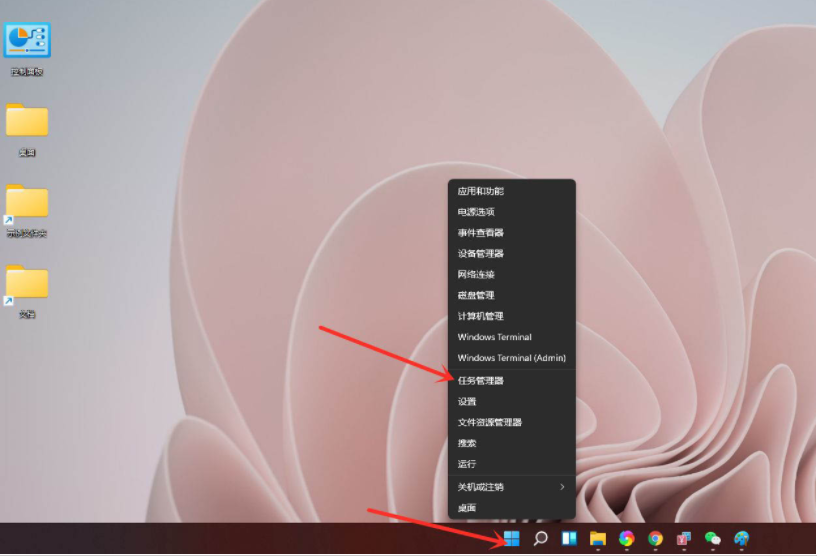
2.点击顶部的【性能】进入性能界面。
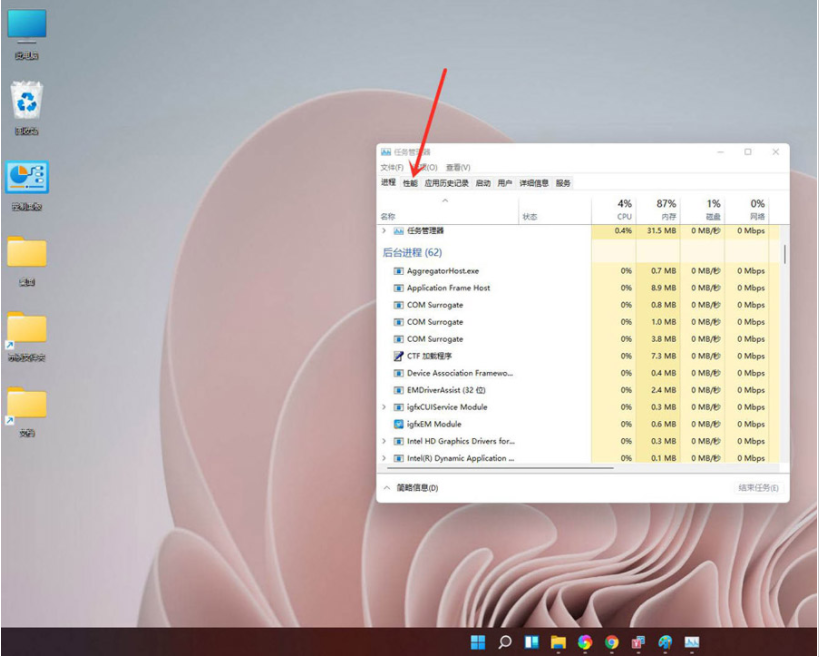
3.找到“显卡”,然后单击查看显卡温度和内存使用的详细信息。
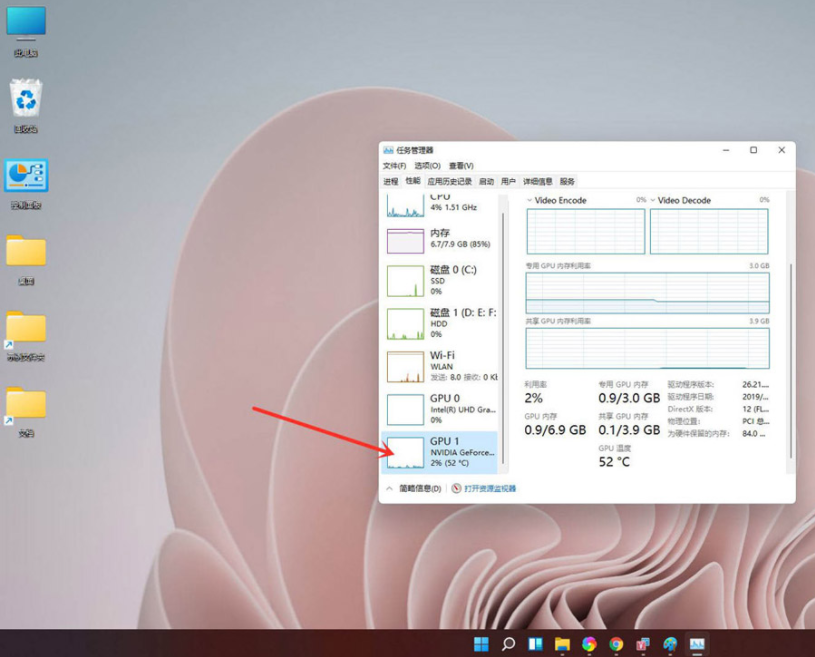
方法二:签入第三方软件,比如鲁大师。
1.打开鲁大师,可以看到右边各个硬件的温度。
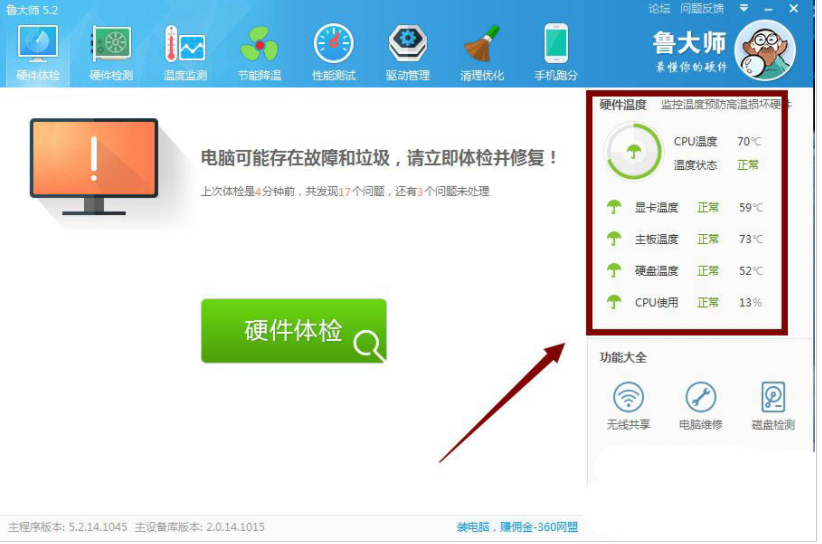
2.点击顶部的“温度监控”-“设置”,设置温度达到摄氏度以上自动报警,有效监控电脑硬件温度。
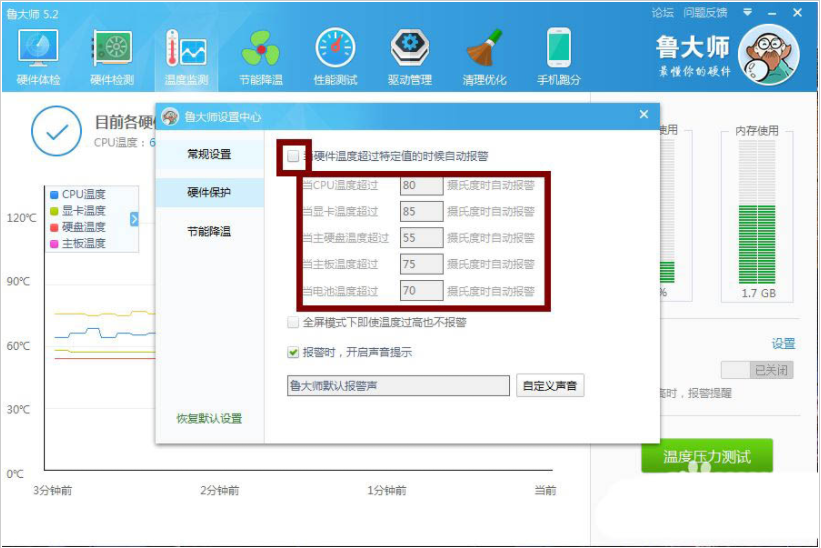
3.点击顶部的“节能降温”,点击“全方位节能”,有效监控电脑硬件温度。
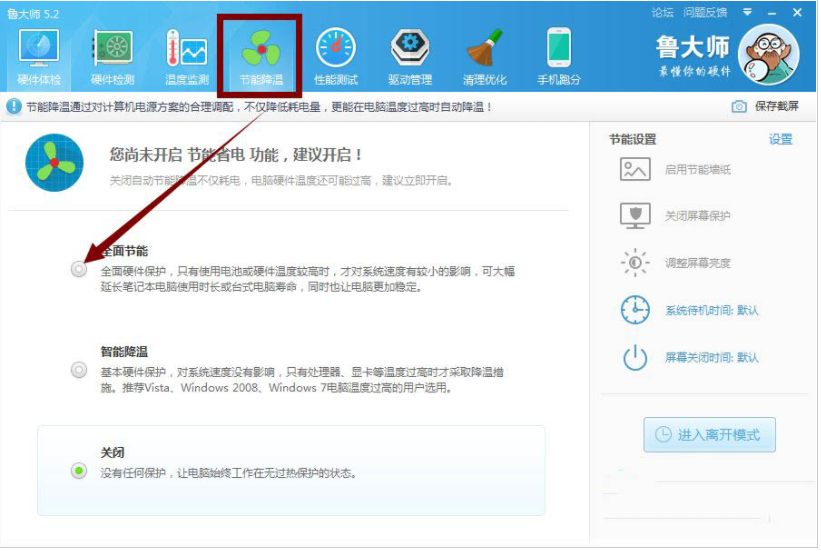
以上是win11检查显卡温度的方法。如果需要,可以参考教程进行操作。

